
Nama halaman di Facebook harus menarik dan menyebabkan keinginan untuk mengetahui apa sebenarnya yang dia ada. Rangkaian sosial direka sedemikian rupa sehingga perubahan dalam nama halaman tidak selalu mudah diberikan tanpa arahan tambahan. Pertimbangkan secara terperinci proses membuat pelarasan dari semua jenis peranti.
Pilihan 1: Versi PC
Pengurusan halaman peribadi menggunakan versi komputer rangkaian sosial boleh didapati dalam semua pelayar bertindak. Proses membuat perubahan kepada nama tidak akan menyebabkan kesulitan walaupun pada orang baru, tetapi beberapa peraturan Facebook perlu diambil kira, termasuk nama-nama halaman.
PENTING! Sebelum menukar nama halaman, ingatlah bahawa ia harus mencerminkan kandungan dengan tepat dan tidak mengelirukan pengguna. Juga dalam maklumat peribadi dilarang menggunakan perkataan "rasmi" dan "Facebook" dalam bahasa Inggeris dan dalam bahasa lain. Peraturannya dilarang untuk menghina atau melanggar martabat rakyat.
- Di halaman Facebook utama di sudut kanan atas, klik pada segitiga terbalik kecil.
- Senarai drop-down akan menampilkan semua halaman yang akses ke pentadbiran dibuka. Anda harus memilih nama yang anda mahu ubah.
- Tatal ke bawah halaman. Di halaman kiri bawah, klik pada butang "Maklumat".
- Berbanding nama bertindak halaman, anda mesti klik pada butang "Edit".
- Tingkap kecil dengan dua bidang muncul. Nama pertama adalah nama semasa halaman anda, dan dalam kedua yang ada di lapangan untuk memasuki yang baru. Tidak perlu melebihi 40 aksara.
- Selepas memasukkan nama halaman baru, klik di bahagian bawah "Teruskan".
- Dalam tetingkap amaran, bagaimana nama baru akan kelihatan berbanding dengan yang lama, periksa ketepatan data yang dimasukkan dan klik "Permintaan Perubahan".
- Tetingkap muncul dengan mesej bahawa pentadbiran akan mempertimbangkan permintaan anda untuk pindaan. Walaupun rangkaian sosial memberi amaran kira-kira 72 jam untuk pengesahan, sebagai peraturan, proses mengambil masa beberapa minit. Klik "OK" untuk mengesahkan.
- Selepas menerima kelulusan dalam bidang "Pemberitahuan", anda akan melihat mesej yang sama.
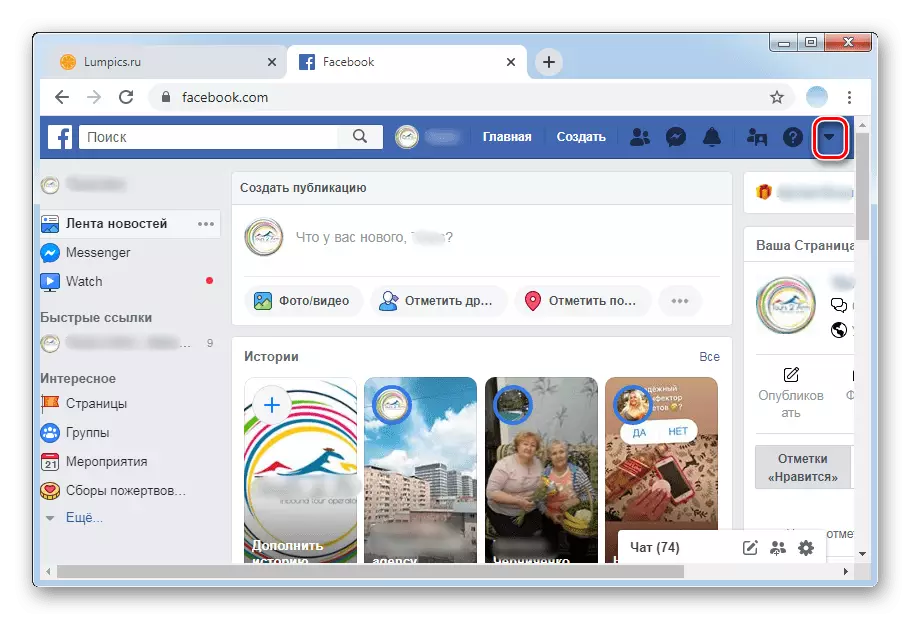
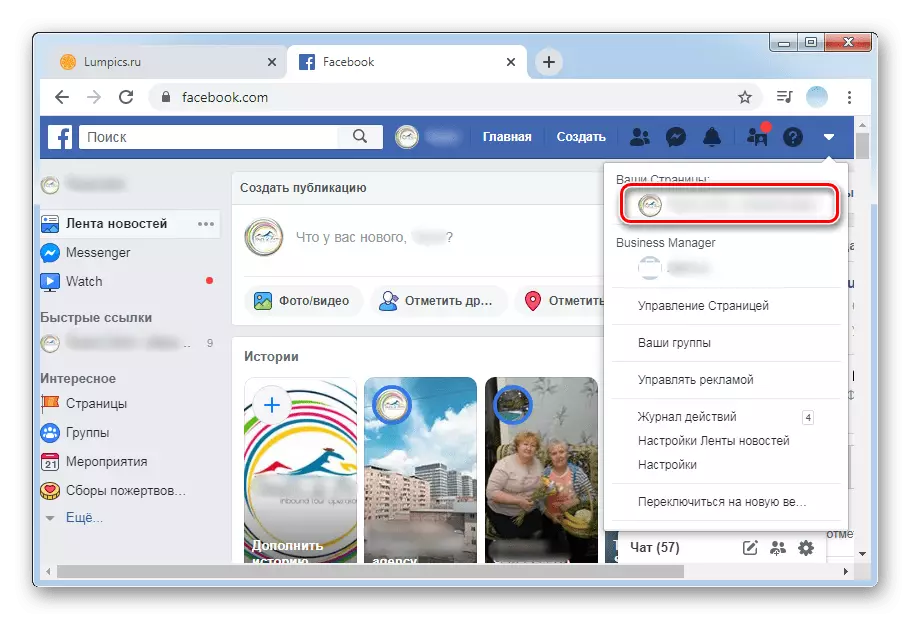
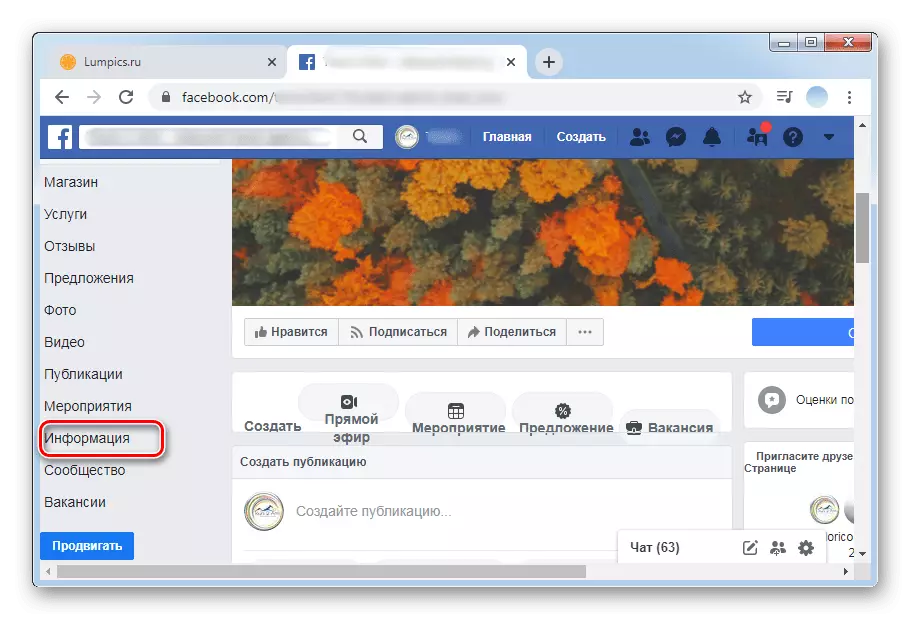
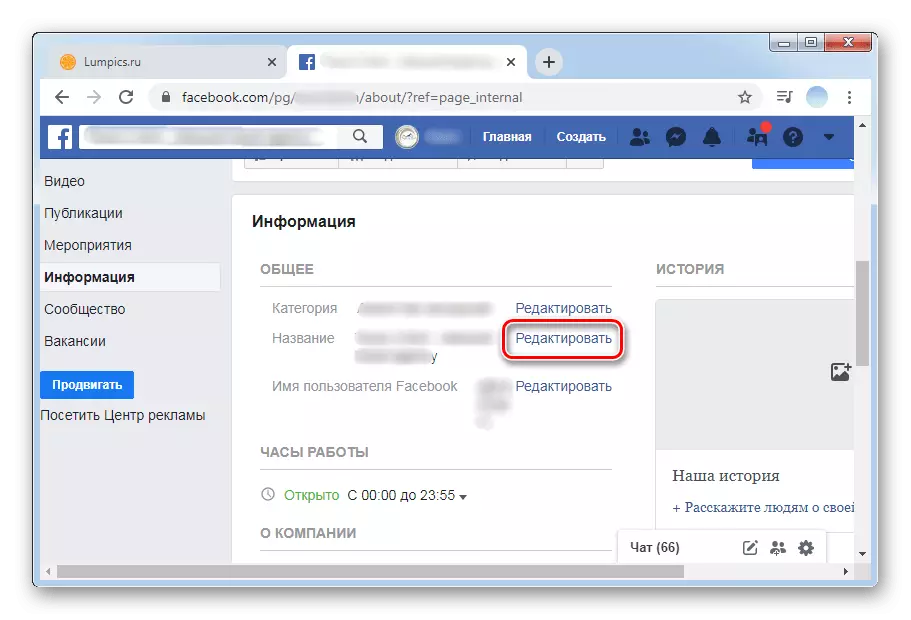
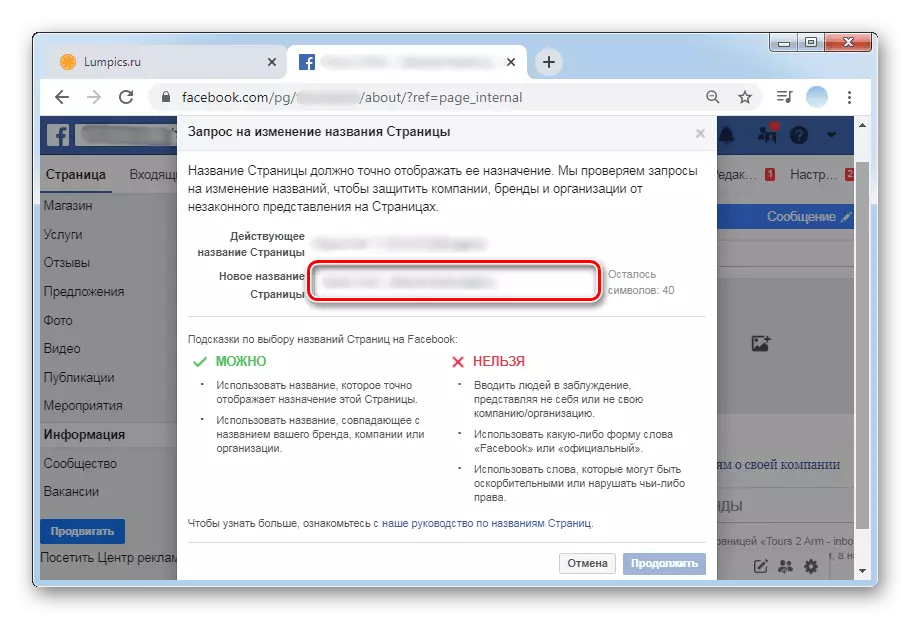
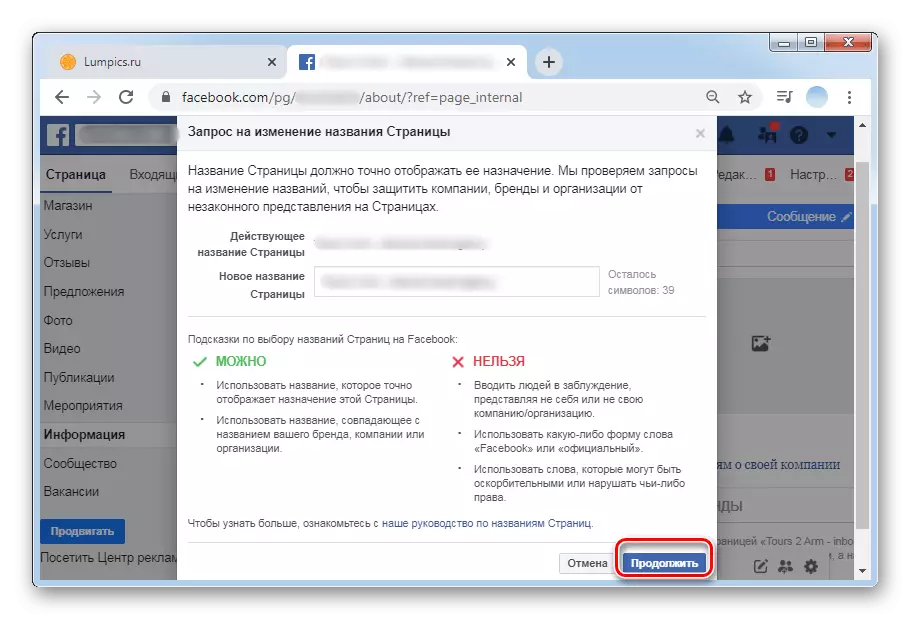
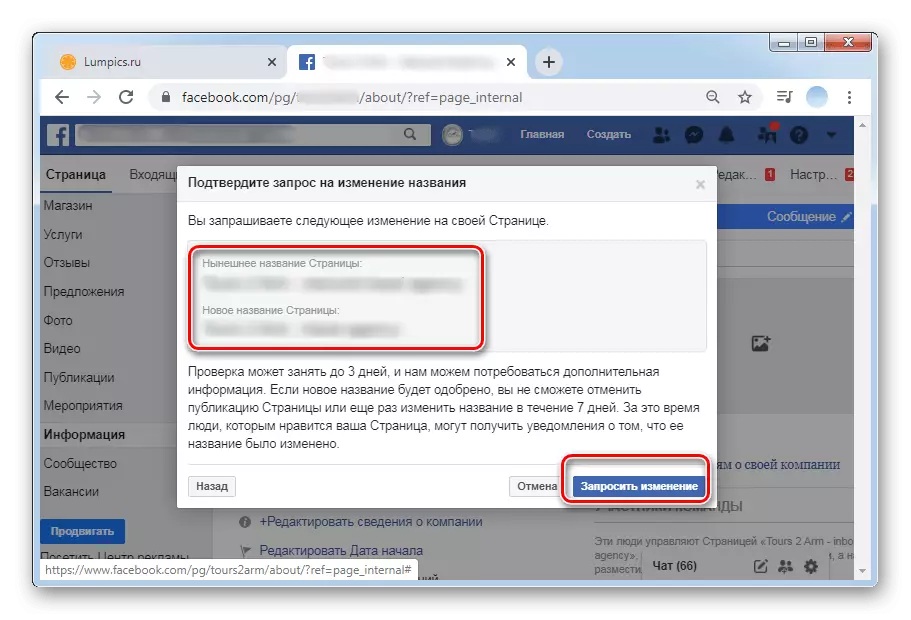
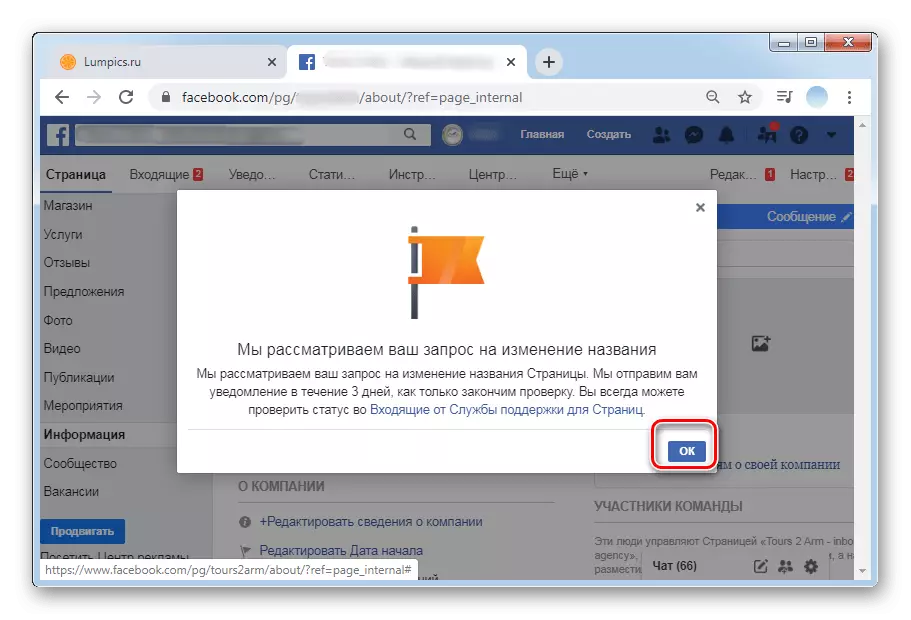
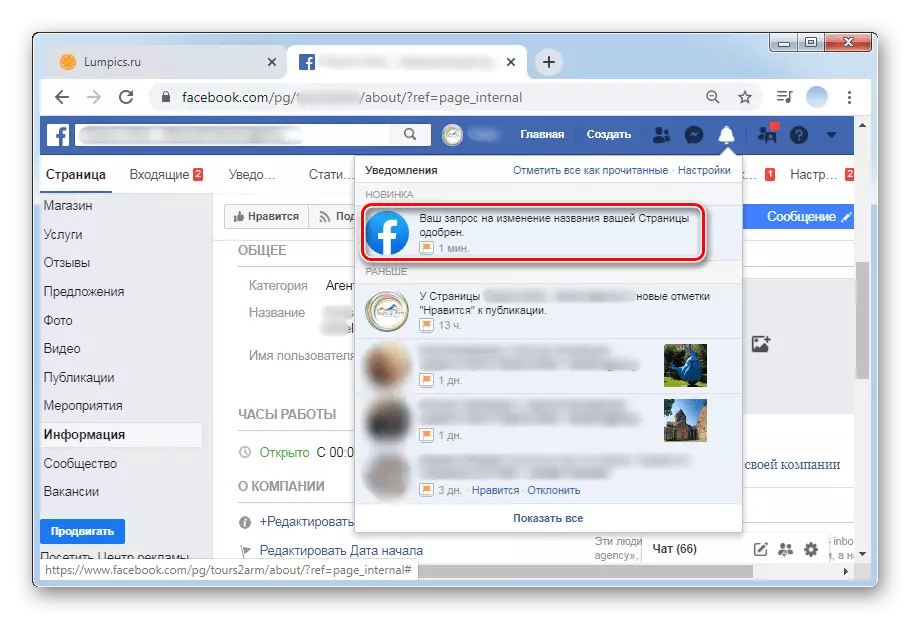
Menurut Peraturan Facebook, nama mana-mana halaman boleh diubah suatu masa yang tidak terhad, tetapi tidak lebih kerap sekali seminggu. Sekiranya pentadbiran tidak meluluskan perubahan perubahan, nama awal dikekalkan.
Pilihan 2: Aplikasi Mudah Alih
Aplikasi mudah alih berjenama Facebook untuk Android dan iOS juga membolehkan pemilik halaman menyesuaikan data peribadi. Proses ini berbeza dari versi web hanya ciri-ciri antara muka mudah alih.
- Buka aplikasi dan di sudut kanan bawah klik pada tiga jalur mendatar.
- Ketik oleh tajuk halaman yang anda ingin ubah.
- Di bahagian atas kanan, ketik ikon dalam bentuk gear.
- Dalam senarai tetapan, pilih "Maklumat halaman".
- Bidang pertama dengan kemungkinan pindaan adalah nama. Klik padanya.
- Tentukan perkataan atau frasa yang dikehendaki yang baru, yang akan memaparkan intipati halaman. Maksimum dibenarkan 40 aksara.
- Selepas membuat perubahan dan cek mereka, klik "Simpan" atau "Simpan". Malah dalam versi bahasa Rusia aplikasi, beberapa butang dipaparkan dalam bahasa Inggeris.
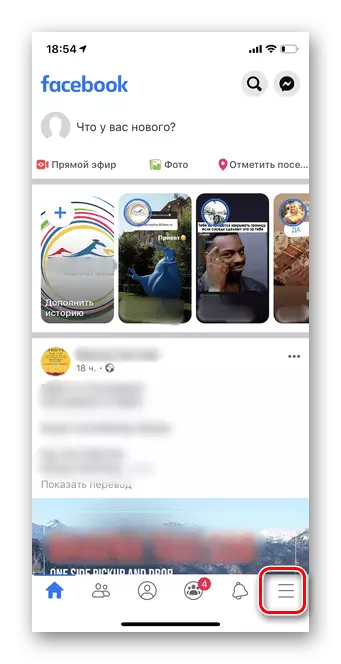
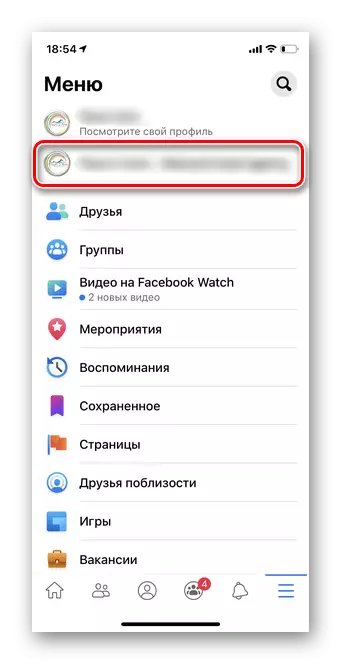
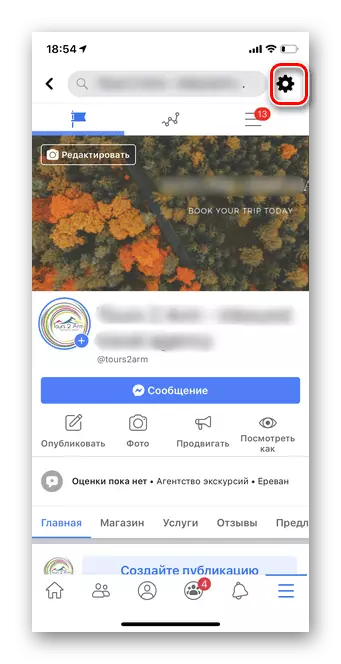
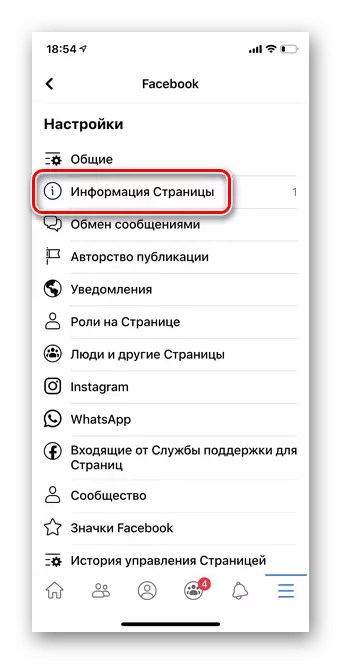
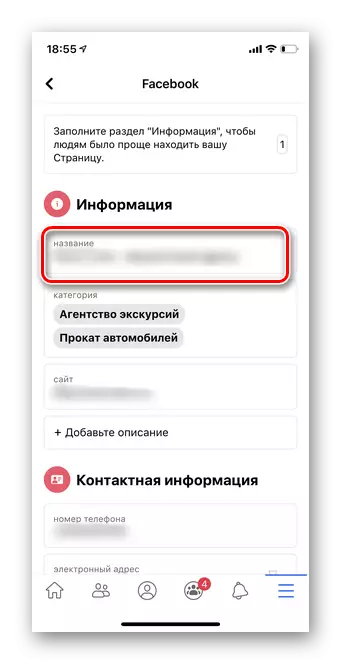
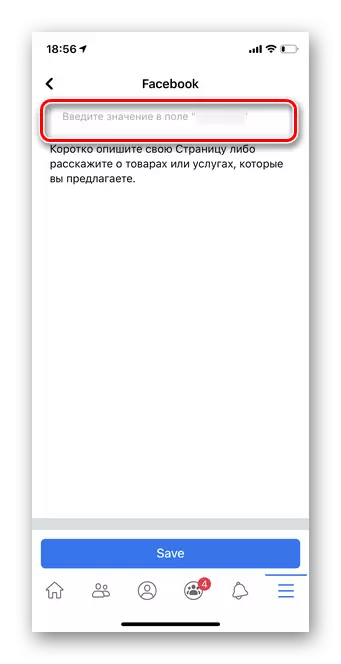
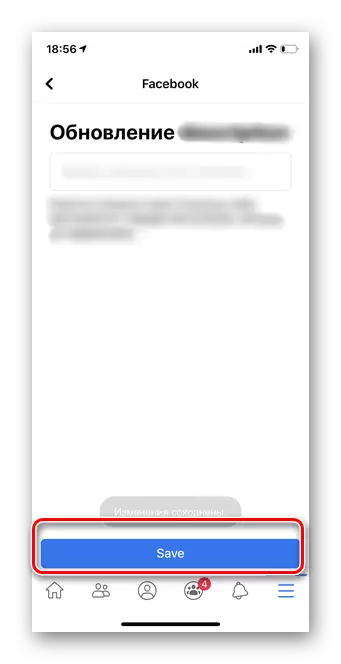
Sekiranya nama baru tidak diluluskan
Terdapat kes apabila pentadbiran Facebook menolak permintaan untuk menukar tajuk halaman. Ini biasanya disebabkan oleh pelanggaran kasar peraturan komuniti, tetapi ada sebab lain untuk dipertimbangkan.
Antara yang paling biasa ialah ketidakselarasan nama kandungan tajuk baru, yang, mungkin, telah diubah untuk menarik penonton. Sebab lain boleh menjadi plagiarisme yang terang dari sumber lain. Untuk membuat nama anda secepat mungkin, ikuti cadangan berikut:
- Sebelum menukar nama halaman anda, cari kumpulan dan halaman lain. Ini akan menghapuskan pengulangan dan memilih nama terbaik nama yang anda mahu dan pengguna.
- Gunakan perkataan dalam bahasa ibunda anda jika penonton anda sangat sempit dan dari rantau anda, dalam bahasa Inggeris - untuk halaman dengan pengguna yang mungkin dari seluruh dunia.
Kami mengkaji secara terperinci nuansa menukar nama halaman di Facebook. Di bawah semua peraturan, Pentadbiran Rangkaian Sosial mudah dan cepat akan menunjukkan pelanggan anda notis tentang mengubah nama.
